如何arcgis下用SHP文件切DEM和影像图
arcgis中按范围面裁剪影像

arcgis中按范围面裁剪影像在GIS(地理信息系统)中,影像裁剪是一项常见的操作,通过裁剪可以提取出我们感兴趣的区域,并去除掉不需要的部分。
而在ArcGIS软件中,按范围面裁剪影像是一种常用的裁剪方式,本文将介绍在ArcGIS中如何进行按范围面裁剪影像的操作步骤。
我们需要打开ArcGIS软件,并加载需要裁剪的影像数据。
在ArcMap界面中,点击“添加数据”按钮,选择要裁剪的影像文件,加载进地图视图中。
接下来,我们需要准备好裁剪范围面数据。
这可以是一个面状的矢量文件,比如shp文件,也可以是一个图层文件,比如要素类。
在本例中,我们将使用一个shp文件作为裁剪范围面数据。
同样地,通过点击“添加数据”按钮,将裁剪范围面数据加载进地图视图中。
现在,我们已经加载好了待裁剪的影像数据和裁剪范围面数据,接下来就可以开始按范围面裁剪影像了。
选择“数据管理工具箱”中的“裁剪工具”。
在弹出的对话框中,选择待裁剪的影像数据作为“输入栅格”(Input Raster),选择裁剪范围面数据作为“裁剪几何体”(Clipping Geometry)。
在“裁剪几何体”选项中,我们可以选择多个裁剪几何体。
如果我们只选择了一个裁剪几何体,那么裁剪结果将只包含该几何体范围内的影像数据。
如果我们选择了多个裁剪几何体,那么裁剪结果将包含所有选中几何体范围内的影像数据。
在“输出栅格”(Output Raster)选项中,我们需要指定裁剪后的影像数据保存位置和名称。
点击浏览按钮,选择保存路径和文件名,然后点击确定。
接下来,点击“运行”按钮,开始执行裁剪操作。
在操作完成后,我们将得到按范围面裁剪后的影像数据。
在裁剪完成后,我们可以通过调整地图视图的范围和放大倍数,来查看裁剪结果。
同时,我们还可以对裁剪后的影像数据进行进一步的分析和处理。
总结起来,按范围面裁剪影像是ArcGIS中一种常用的操作,通过这种方式可以提取出我们感兴趣的区域,并去除掉不需要的部分。
在ArcGIS中由等高线生成dem的步骤

在ArcGIS中由等高线生成dem的步骤在arcgis中由等高线生成dem的步骤1.进入arcgis的workstation模块2.在Arc命令行下输入下面的命令(等高线的各层文件存放在el5目录中)Arc:arctin d:\el5 d:\tin line elev (黑色为提示符,蓝色为输入的命令,下同)(即为对el5 建立tin ,elev代表等高线的高程值,并且只有line 参与运算),这样就由等高线生成了tin 注:可以在Arc命令行设置workspace路径,以后的操作不必每次都有写上绝对路径,相对路径就可以了。
命令为:Arc:wakespace d:\el5Arc:w 可以显示当前系统的worksapce目录。
3.由tin生成lattice,需要输入如下命令Arc:tinlattice d:\tin d:\lat这样就有tin生成了lattice,转化为了grid形式,分辨率设置为30米Enter distance between lattice mesh points <d>:后要出入分辨率,对于其它的设置取其默认值即可。
4.最有一步,由lattice生成dem,命令如下Arc:latticedem d:\lat dem这样便由lattice转换得到了dem,运行结果如下:然后在arcmap中可以打开生成的dem,同时也可以显示生成的tin,我们已经在d盘根目录建立了tin 和lattice子目录,目录名字分别为tin 、lat,在arcmap中会有对应的选项分别单击之,则会加入到arcmap中成为图层。
对显示tin的结果:将局部放大之后可以很清晰的看出tin的结构来:依照上述同样的方法,我们把生成的lattice显示出来:将局部放大之后,可以看出lattice的结构跟tin有显著的不同,为栅格状。
如果想把它们转化为其它格式,例如img格式,以方便的在erdas中操作,方法如下:启动arctools,并单击grid to imge 命令,进行设置后就可以转化为img格式,可以为erdas读取。
ArcGIS切图方法
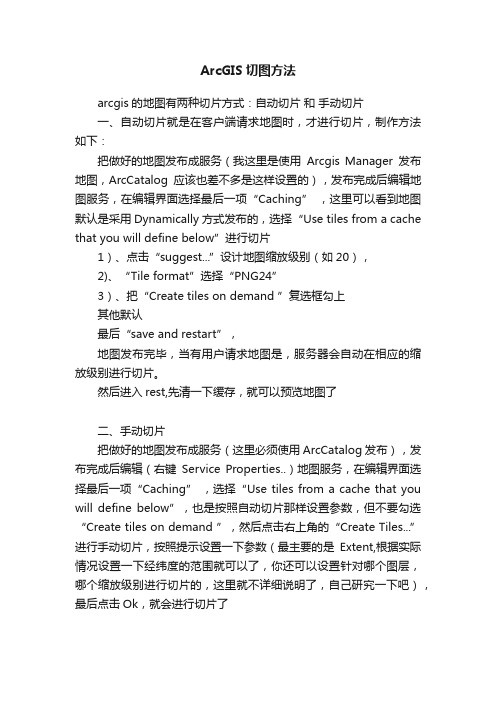
ArcGIS切图方法arcgis的地图有两种切片方式:自动切片和手动切片一、自动切片就是在客户端请求地图时,才进行切片,制作方法如下:把做好的地图发布成服务(我这里是使用Arcgis Manager发布地图,ArcCatalog应该也差不多是这样设置的),发布完成后编辑地图服务,在编辑界面选择最后一项“Caching” ,这里可以看到地图默认是采用Dynamically方式发布的,选择“Use tiles from a cache that you will define below”进行切片1)、点击“suggest...”设计地图缩放级别(如20),2)、“Tile format”选择“PNG24”3)、把“Create tiles on demand ”复选框勾上其他默认最后“save and restart”,地图发布完毕,当有用户请求地图是,服务器会自动在相应的缩放级别进行切片。
然后进入rest,先清一下缓存,就可以预览地图了二、手动切片把做好的地图发布成服务(这里必须使用ArcCatalog发布),发布完成后编辑(右键Service Properties..)地图服务,在编辑界面选择最后一项“Caching” ,选择“Use tiles from a cache that you will define below”,也是按照自动切片那样设置参数,但不要勾选“Create tiles on demand ”,然后点击右上角的“Create Tiles...”进行手动切片,按照提示设置一下参数(最主要的是Extent,根据实际情况设置一下经纬度的范围就可以了,你还可以设置针对哪个图层,哪个缩放级别进行切片的,这里就不详细说明了,自己研究一下吧),最后点击Ok,就会进行切片了。
最全最全最新ARCGIS地面点生成dem完整版
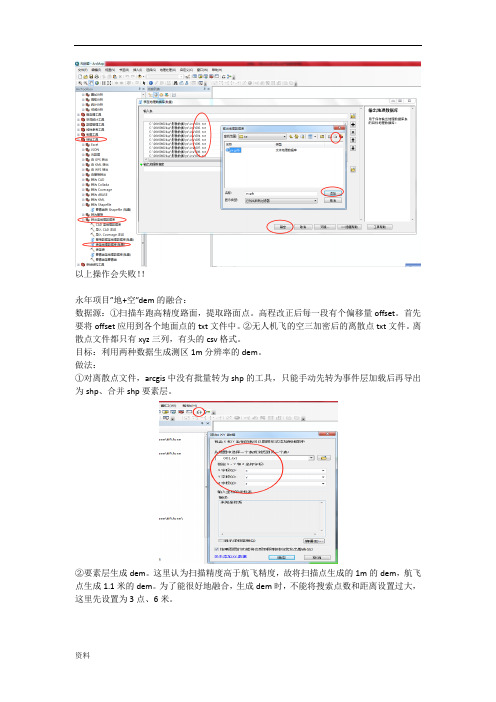
以上操作会失败!!永年项目”地+空”dem的融合:数据源:①扫描车跑高精度路面,提取路面点。
高程改正后每一段有个偏移量offset。
首先要将offset应用到各个地面点的txt文件中。
②无人机飞的空三加密后的离散点txt文件。
离散点文件都只有xyz三列,有头的csv格式。
目标:利用两种数据生成测区1m分辨率的dem。
做法:①对离散点文件,arcgis中没有批量转为shp的工具,只能手动先转为事件层加载后再导出为shp、合并shp要素层。
②要素层生成dem。
这里认为扫描精度高于航飞精度,故将扫描点生成的1m的dem,航飞点生成1.1米的dem。
为了能很好地融合,生成dem时,不能将搜索点数和距离设置过大,这里先设置为3点、6米。
③融合:选择blend,优先使用高精度的dem。
④补洞:融合后的dem有较多的空洞无效值区域,甲方要求补洞。
先对融合后的dem生成多点要素层,再用要素层重新生成dem,这时将搜索点数和距离设置为3点、30米。
结果比较:赠送以下资料考试知识点小技巧大全一、考试中途应饮葡萄糖水大脑是记忆的场所,脑中有数亿个神经细胞在不停地进行着繁重的活动,大脑细胞活动需要大量能量。
科学研究证实,虽然大脑的重量只占人体重量的2%-3%,但大脑消耗的能量却占食物所产生的总能量的20%,它的能量来源靠葡萄糖氧化过程产生。
据医学文献记载,一个健康的青少年学生30分钟用脑,血糖浓度在120毫克/100毫升,大脑反应快,记忆力强;90分钟用脑,血糖浓度降至80毫克/100毫升,大脑功能尚正常;连续120分钟用脑,血糖浓度降至60毫克/100毫升,大脑反应迟钝,思维能力较差。
我们中考、高考每一科考试时间都在2小时或2小时以上且用脑强度大,这样可引起低血糖并造成大脑疲劳,从而影响大脑的正常发挥,对考试成绩产生重大影响。
因此建议考生,在用脑60分钟时,开始补饮25%浓度的葡萄糖水100毫升左右,为一个高效果的考试加油。
arcgis裁剪影像的方法

arcgis裁剪影像的方法
咱们直接上干货,不多罗嗦了。
第一步:打开arcgis(arcmap),将原始影像数据加载进来,将行政界线加载进来(应该也可以自己画个区域)——开始编辑
第二步:右击影像数据——属性——符号系统——勾选显示背景值——拉伸类型选择:无
第三步:打开ArcT oolBox——找到数据管理工具——栅格——栅格处理——裁剪
双击裁剪工具——填写输入栅格数据——输出范围——勾选使用输入要素裁剪集合——确定并等待裁剪完成。
第四步:右击裁剪的数据——导出数据
勾选使用渲染——更改位置、名称和格式——保存
进度条达到100%提示是否添加到地图,加不加都行,这里我不加载。
第五步:重新打开arcgis,将我们保存的数据添加到arcgis一次,会提示金字塔不足,点击是,进度条走完之后,关掉下次就不会提示了
下面看看我们裁好的效果吧!
到这里就全部完成了。
下面我们用思凡将我们裁剪的影像加载到cad中看看效果怎么样?
打开cad——在菜单栏找到思凡制图——思凡设置——绘图影像加载
找到你的栅格影像文件,一定要看清文件格式,点击打开
我们看下在cad中的效果,感觉很清晰呢。
如果觉得有用一定记得给小编一个赞哦。
ArcGIS中对栅格数据进行裁剪切割的方法
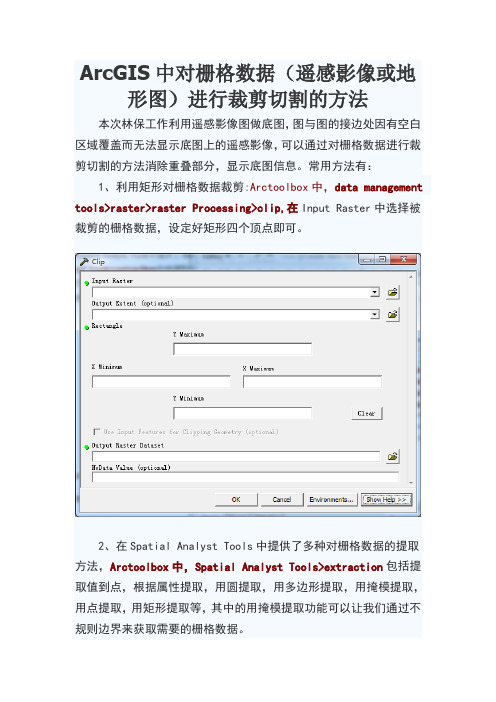
ArcGIS中对栅格数据(遥感影像或地形图)进行裁剪切割的方法本次林保工作利用遥感影像图做底图,图与图的接边处因有空白区域覆盖而无法显示底图上的遥感影像,可以通过对栅格数据进行裁剪切割的方法消除重叠部分,显示底图信息。
常用方法有:
1、利用矩形对栅格数据裁剪:Arctoolbox中,data management tools>raster>raster Processing>clip,在Input Raster中选择被裁剪的栅格数据,设定好矩形四个顶点即可。
2、在Spatial Analyst Tools中提供了多种对栅格数据的提取方法,Arctoolbox中,Spatial Analyst Tools>extraction包括提取值到点,根据属性提取,用圆提取,用多边形提取,用掩模提取,用点提取,用矩形提取等,其中的用掩模提取功能可以让我们通过不规则边界来获取需要的栅格数据。
在arcgis、ERDAS下如何进行影像图裁剪
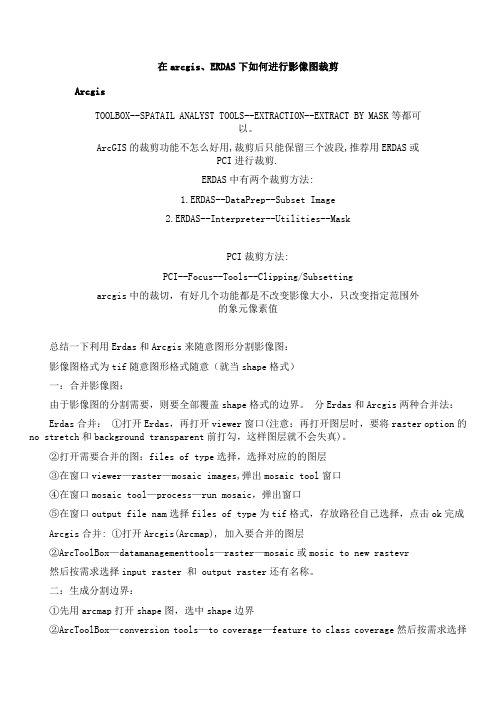
在arcgis、ERDAS下如何进行影像图裁剪ArcgisTOOLBOX--SPATAIL ANALYST TOOLS--EXTRACTION--EXTRACT BY MASK等都可以。
ArcGIS的裁剪功能不怎么好用,裁剪后只能保留三个波段,推荐用ERDAS或PCI进行裁剪.ERDAS中有两个裁剪方法:1.ERDAS--DataPrep--Subset Image2.ERDAS--Interpreter--Utilities--MaskPCI裁剪方法:PCI--Focus--Tools--Clipping/Subsettingarcgis中的裁切,有好几个功能都是不改变影像大小,只改变指定范围外的象元像素值总结一下利用Erdas和Arcgis来随意图形分割影像图:影像图格式为tif随意图形格式随意(就当shape格式)一:合并影像图:由于影像图的分割需要,则要全部覆盖shape格式的边界。
分Erdas和Arcgis两种合并法:Erdas合并:①打开Erdas,再打开viewer窗口(注意:再打开图层时,要将raster option的no stretch和background transparent前打勾,这样图层就不会失真)。
②打开需要合并的图:files of type选择,选择对应的的图层③在窗口viewer—raster—mosaic images,弹出mosaic tool窗口④在窗口mosaic tool—process—run mosaic,弹出窗口⑤在窗口output file nam选择files of type为tif格式,存放路径自己选择,点击ok完成Arcgis合并: ①打开Arcgis(Arcmap), 加入要合并的图层②ArcToolBox—datamanagementtools—raster—mosaic或mosic to new rastevr然后按需求选择input raster 和 output raster还有名称。
ArcGIS教程】(3)DEM数据的拼接与提取处理
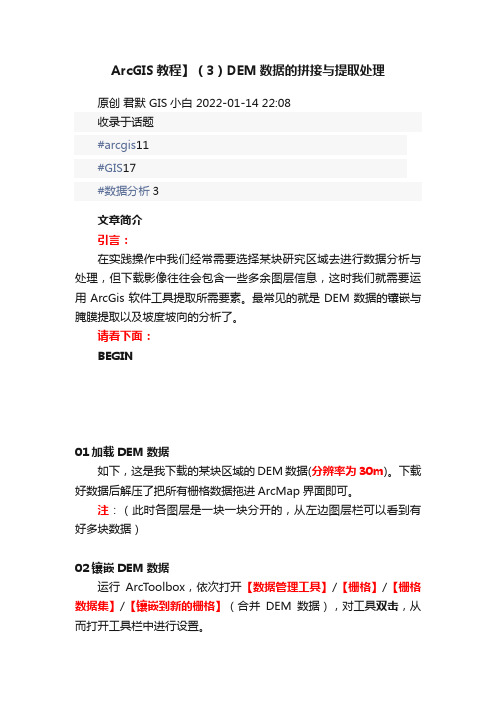
ArcGIS教程】(3)DEM数据的拼接与提取处理原创君默 GIS小白 2022-01-14 22:08收录于话题#arcgis11#GIS17#数据分析3文章简介引言:在实践操作中我们经常需要选择某块研究区域去进行数据分析与处理,但下载影像往往会包含一些多余图层信息,这时我们就需要运用ArcGis软件工具提取所需要素。
最常见的就是DEM数据的镶嵌与腌膜提取以及坡度坡向的分析了。
请看下面:BEGIN01加载DEM数据如下,这是我下载的某块区域的DEM数据(分辨率为30m)。
下载好数据后解压了把所有栅格数据拖进ArcMap界面即可。
注:(此时各图层是一块一块分开的,从左边图层栏可以看到有好多块数据)02镶嵌DEM数据运行ArcT oolbox,依次打开【数据管理工具】/【栅格】/【栅格数据集】/【镶嵌到新的栅格】(合并DEM数据),对工具双击,从而打开工具栏中进行设置。
投影如果需要可以自定义或者导入原图层坐标信息在进行选择波段数、像元类型等信息时可在原图层属性源中查看(一般波段数都是1)合并Mosaic操作设置完成如下,完成了DEM数据的合并,生成了新图层“2020_Mosaic”。
(已经把所有图层拼接到一起)03腌膜提取DEM添加所需要提取范围的区域面矢量图层,如下图,这是我添加的某个区域的面范围图层注:例如提取青海省西宁市的区域,可以添加西宁市的地级面图层shp文件运行ArcT oolbox,依次打开【空间分析工具】/【提取】/【掩膜提取】,双击调出工作面板。
在工具栏中进行设置。
输入栅格:合并后的DEM影像;输入栅格或掩膜数据:所需要提取要素的面范围。
点击完成,DEM数据腌膜提取成功,如下:下面的是DEM数据的坡度与坡向提取步骤04DEM数据的坡向提取运行ArcT oolbox,依次打开【空间分析】/【表面工具】/【坡向】,双击调出坡向设置面板。
输入栅格选择上一步腌膜提取完成的DEM数据,其它参数默认即可。
- 1、下载文档前请自行甄别文档内容的完整性,平台不提供额外的编辑、内容补充、找答案等附加服务。
- 2、"仅部分预览"的文档,不可在线预览部分如存在完整性等问题,可反馈申请退款(可完整预览的文档不适用该条件!)。
- 3、如文档侵犯您的权益,请联系客服反馈,我们会尽快为您处理(人工客服工作时间:9:00-18:30)。
如何arcgis下用SHP文件切DEM和影像图
转自:/s/blog_6758f2cf0100n0e9.html ArcGIS9软件,ArcToolbox -->Spatial Analysis Tools-->Extraction--->Extract by Mask(记得:必须安装SPatial Analysis扩展模块;地形图shp文件需要是面状;空间参考得和你得DEM用一样得,如果不一样,要用PROJECT先转换~。
)---ok
(下面情况未验证~!)
栅格数据的剪切可以用Arcmap spatial analysis 工具中的Raster caculation 首先在spatial analysis中的option中选择要剪切的范围(可利用矢量图层作为掩膜),计算中进行+0运算,就可以得到所要范围的栅格图像。
-------------------------------------
Raster:栅格数据
DEM:数字高程模型(ASCII)
Image:图片
Grid:grid是ARCGIS专有一种栅格数据类型。
---------------------------------------
ArcGIS中对矢量和栅格数据进行裁剪切割的方法
1、对矢量数据进行裁减: Arctoolbox中,spatial tool > extract>clip
在InputFeatures中选择被裁剪的图层,在ClipFeatures中选择裁剪形状//
2、利用矩形对栅格数据裁剪:Arctoolbox中,data management>raster>clip InputRaster中选择被裁剪的栅格数据,设定好矩形四个顶点即可//
3、在Spatial Analyst Tools中提供了多种对栅格数据的提取方法:Arctoolbox中,Spatial Analyst Tools>extraction包括提取值到点,根据属性提取,用圆提取,用多边形提取,用掩模提取,用点提取,用矩形提取等,其中的用掩模提取功能可以让我们通过不规则边界来获取需要的栅格数据。
ARCGIS中矢量裁剪栅格图象(转)
最近有朋友问arcgis中怎么用矢量图来裁剪栅格图,现在发现了两种方法供大家参考 (1) 是否需要裁剪栅格图象区域通过一个面状的shapefile表达出来?如果可以,那么就很简单了。
最近有朋友问arcgis中怎么用矢量图来裁剪栅格图,现在发现了两种方法供大家参考(1)
是否需要裁剪栅格图象区域通过一个面状的shapefile表达出来?
如果可以,那么就很简单了。
在ArcMap中,调用空间分析扩展模块,将你感兴趣区的shapefile多边形图层设置为掩膜,然后在栅格计算器中重新计算一下你的图象,它就会沿掩膜裁出。
设置掩膜:空间分析工具条的下拉菜单>option里面设置(2)
用任意多边形剪切栅格数据(矢量数据转换为栅格数据)
2.1在ArcCatlog下新建一个要素类(要素类型为:多边形),命名为:ClipPoly.shp
2.2在ArcMap中,加载栅格数据:例如 kunming.img、和ClipPoly.shp 2.3打开编辑器工具栏,开始编辑 ClipPoly ,根据要剪切的区域,绘制一个任意形状的多边形。
打开属性表,修改多边形的字段“ID”的值为1,保存修改,停止编辑。
2.4打开空间分析工具栏
执行命令:<空间分析>-<转换>--<要素到栅格>
指定栅格大小:查询要剪切的栅格图层kunming的栅格大小,这里假设指定为1
指定输出栅格的名称为路径
2.5执行命令: <空间分析>-<栅格计算器>
2.6构造表达式:[kunming]*[polyClip4-polyclip4] ,执行栅格图层:kunming和用以剪切的栅格 polyClip4 之间的相乘运算。
